windows下redis安装
1.redis下载地址:https://github.com/tporadowski/redis/releases
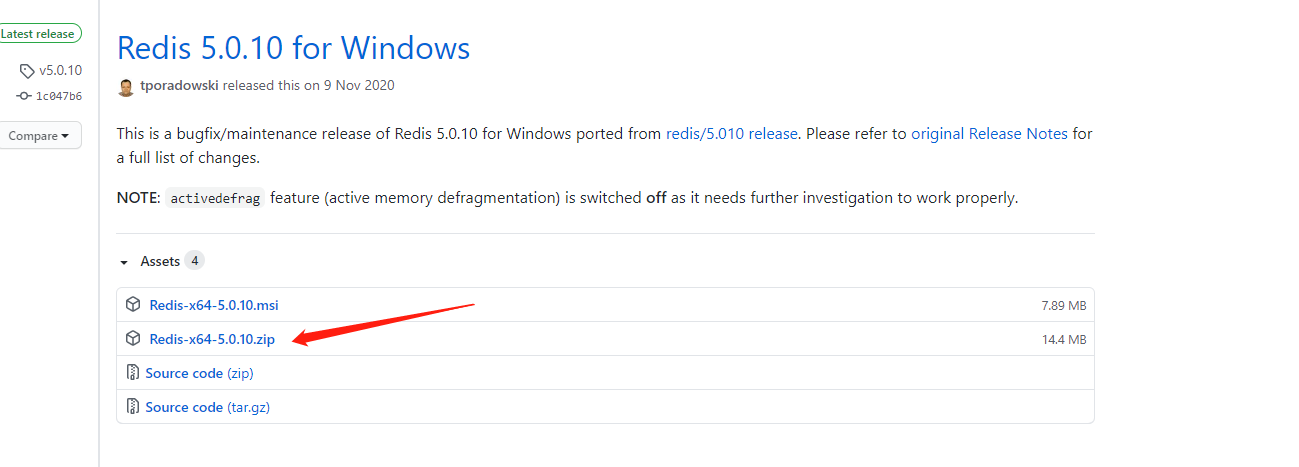
2.解压后的文件结构如下:
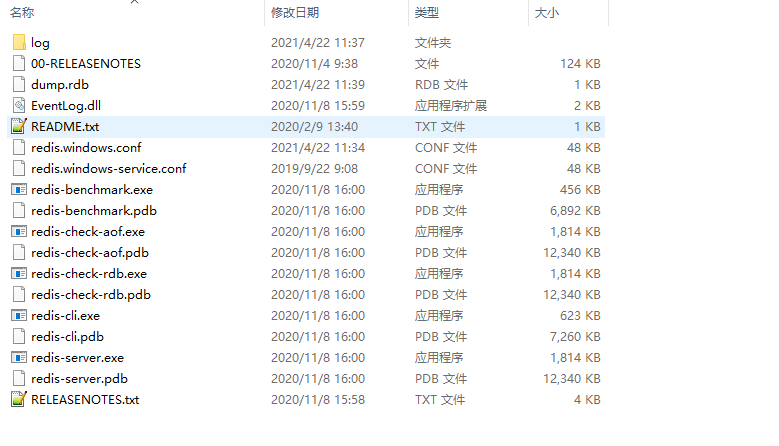
3.修改配置文件redis.window.conf
设置maxmemory(最大内存)大小
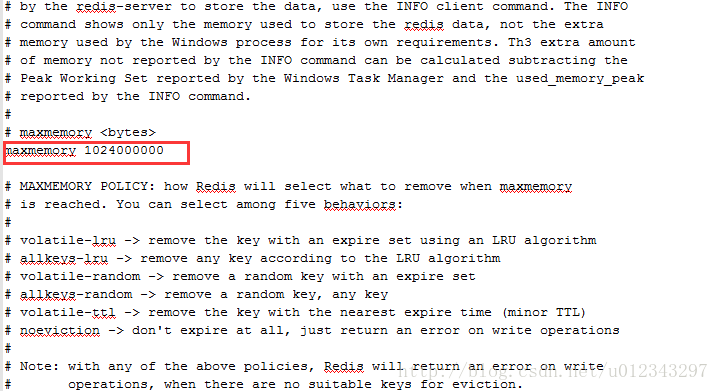
设置redis密码 ,默认无密码
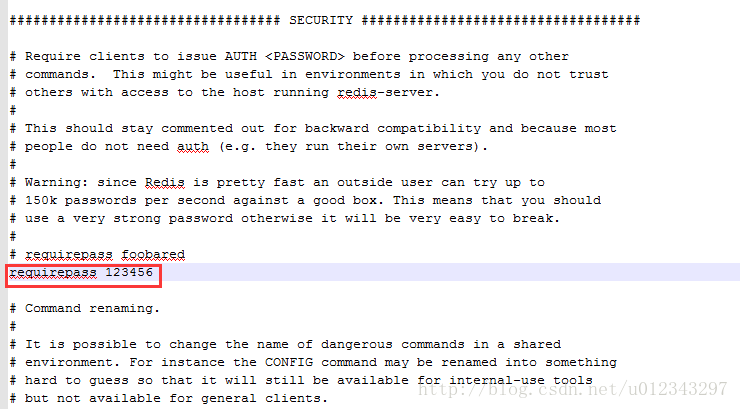
修改默认端口
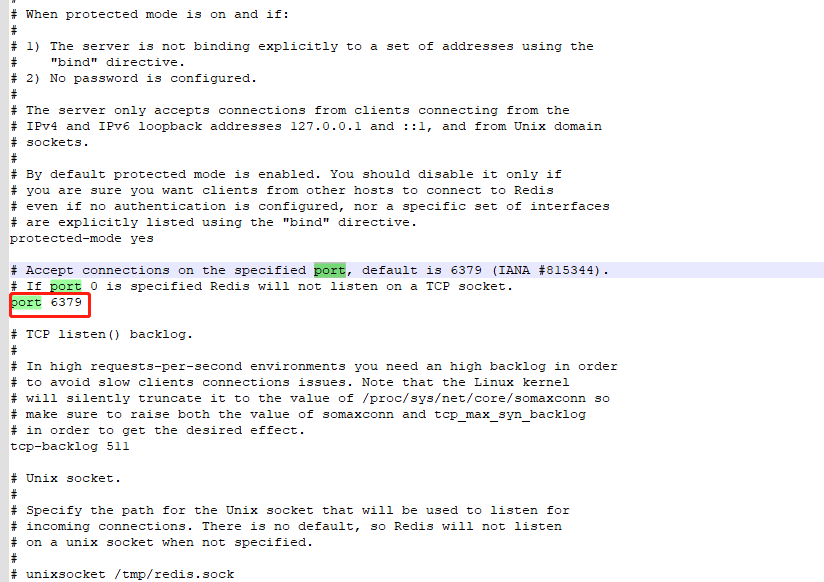
设置日志输出路径
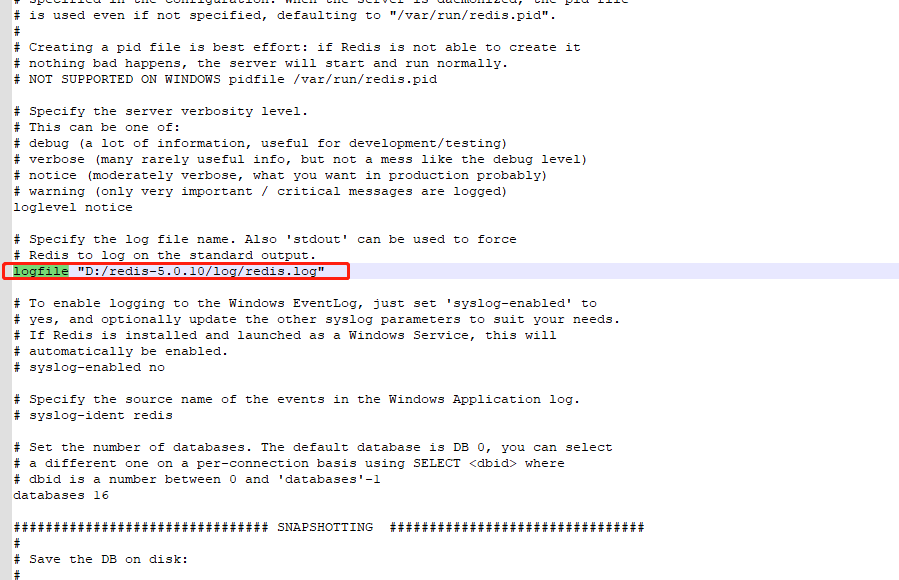
4.启动redis: 命令行 redis-server.exe redis.windows.conf,如果不制定配置文件,那么默认是不需要密码的

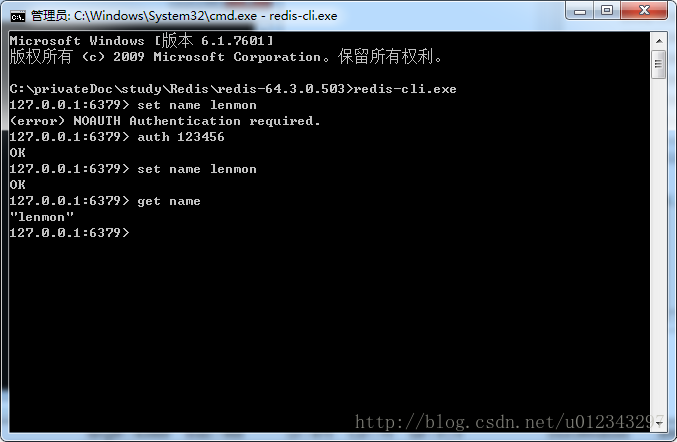
5,将redis加入到windows的服务中
安装命令: redis-server.exe --service-install redis.windows.conf --loglevel verbose 使用命令

常用的redis服务命令
- 卸载服务:redis-server --service-uninstall
- 开启服务:redis-server --service-start
- 停止服务:redis-server --service-stop
- 重命名服务:redis-server --service-name name
重命名服务,需要写在前三个参数之后,例如:
- redis-server --service-install --service-name redisService1 --port 10001
- redis-server --service-start --service-name redisService1
- redis-server --service-install --service-name redisService2 --port 10002
- redis-server --service-start --service-name redisService2
- redis-server --service-install --service-name redisService3 --port 10003
- redis-server --service-start --service-name redisService3
启动客户端
精简模式:redis-cli.exe
指定模式:redis-cli.exe -h 127.0.0.1 -p 6379 -a requirepass (-h 服务器地址 -p 指定端口号 -a 连接数据库的密码[可以在redis.windows.conf中配置],默认无密码)
Redis可视化工具

下载链接:https://pan.baidu.com/s/17t2cejFQoZVc031AjttRTw
提取码:gjad
最后
以上就是高大河马最近收集整理的关于window 下Redis的配置和操作的全部内容,更多相关window内容请搜索靠谱客的其他文章。
本图文内容来源于网友提供,作为学习参考使用,或来自网络收集整理,版权属于原作者所有。








发表评论 取消回复